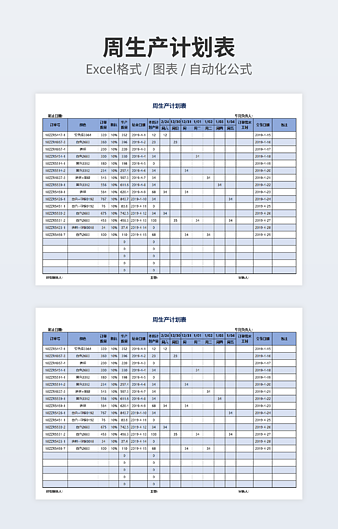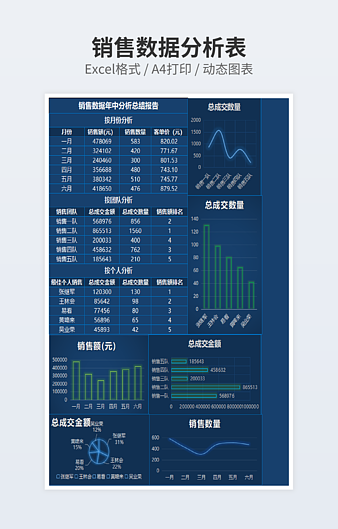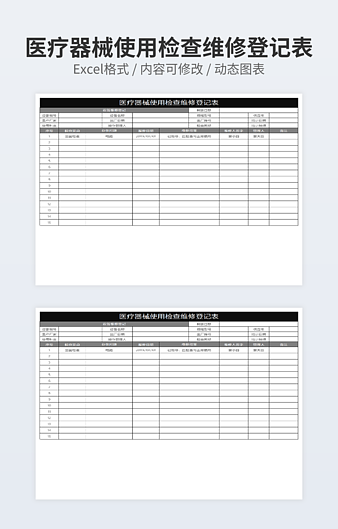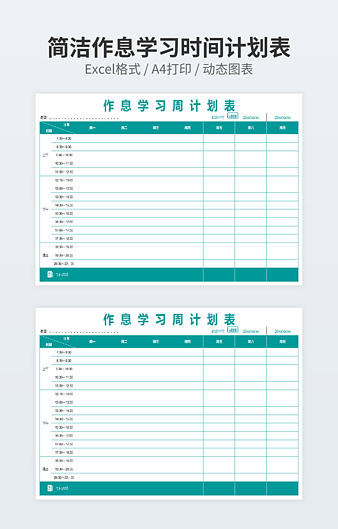涨知识!原来SUBSTITUTE函数这么有用!必须学!
 2020-11-25 11:54:17
2020-11-25 11:54:17
在Excel中,SUBSTITUTE函数鲜为人知,她是一个替换函数,在Excel中也是一个非常牛牛牛的函数,下面一起来看下这个替换函数SUBSTITUTE的使用技巧,快来学习!
1、基础用法
在一个文字串中替换指定的文本。
=SUBSTITUTE(要替换的单元格,要替换的旧文本,替换旧文本内容)。
例如:将学习替换为小Q,=SUBSTITUTE(A2,"学习","小Q")。
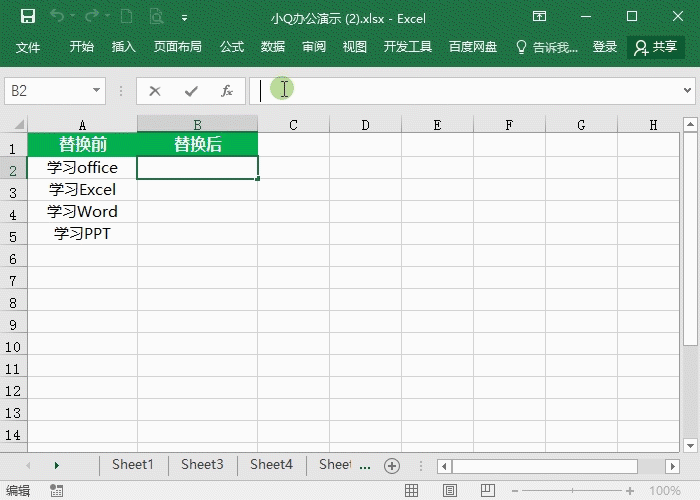
2、去除单元格空格
例如:去除单元格中的空格,=SUBSTITUTE(A2," ","")。

3、给手机号码加密
该函数结合mid函数使用,可以给手机号码中间四位加密。=SUBSTITUTE(B2,MID(B2,4,4),"****")。

4、不分列统计个数
如图要统计每个组中有几个组员,结合LEN函数就能快速统计。=LEN(B2)-LEN(SUBSTITUTE(B2,"、",""))+1。
解析:len函数计算单元格内容的长度,然后减去分隔的符号【、】长度,加上1之后就是组员的数量。

5、带单位求和
对于带单位的单元格求和出来显示的数据是0,用SUMPRODUCT+SUBSTITUTE就可以实现带单位的文本求和。=SUMPRODUCT(SUBSTITUTE(B2:B7,"万元","")*1)。

以上就是SUBSTITUTE函数的是要技巧,学习了这个函数后,是不是又掌握了一些强大的办公技巧!
如需转载请注明源网址:http://www.xqppt.com/article/779.html